「內送」網頁版可讓外部應用程式在 Microsoft Teams 的聊天和頻道中共用內容。 Web 功能區可用來做為追蹤和通知的工具。 收到 Webhook 要求時,您可以張貼至頻道或聊天。
選取您要建立工作流程的頻道或聊天旁 
![顯示已選取 [工作流程] 之 [頻道] 功能表的螢幕快照](https://support.content.office.net/zh-tw/media/5d2b3da2-95d2-41cb-aac0-1af6a8cfaab4.png)
根據您的進入點,選擇收到 Webhook 要求時將工作流程張貼至頻道,或在收到Webhook 要求 時張貼到聊天。
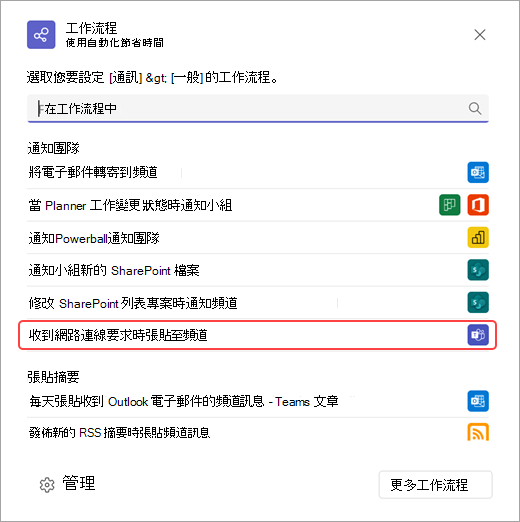
工作流程開啟后,您可以選擇變更其名稱。
您也需要使用您的帳戶進行驗證,才能將工作流程張貼到頻道或聊天。 如果您想要選擇要驗證的不同帳戶,請選取 [切換帳戶 
當您完成更新名稱並驗證正確的帳戶后,請選取 [ 下一步]。
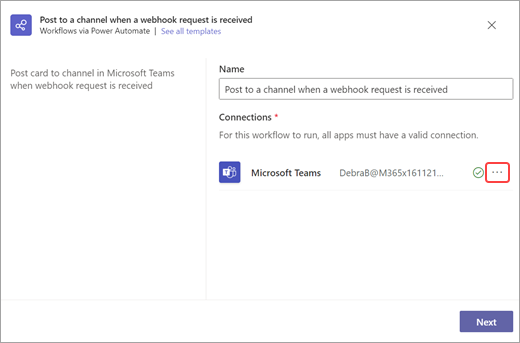
在下一個頁面上,您可以選擇此通知會張貼到的 [團隊]、[頻道] 或 [聊天]。 請注意,如果您是從聊天或頻道使用此工作流程,這些字段將會自動填入。 填寫所需的詳細數據后,選取 [新增工作流程]。
建立工作流程之後,您會看到一個新的對話框,其中包含您可以複製的URL。
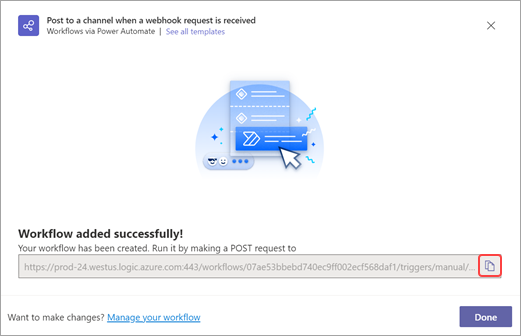
如果您需要再次複製工作流程 URL,您可以在 Teams 中開啟 [工作流程] 應用程式、選取建立的工作流程、選取 [編輯 ]
![螢幕快照顯示在 [工作流程] 應用程式中複製特定工作流程的位置。](https://support.content.office.net/zh-tw/media/ef8cfec7-6717-4973-a27e-7891931fcdf9.png)










